Canva에서 CSV 파일을 활용하여 불규칙 동사 슬라이드를 자동으로 생성하는 방법

Canva에서 불규칙 동사 슬라이드를 자동으로 만드는 방법을 설명해드리겠습니다.
데이터 준비
먼저 엑셀이나 구글 스프레드시트에서 csv 형식으로 데이터를 준비합니다.
1.1 챗지피티나 클로드에 데이터를 넣고 다음과 같이 프롬프트를 넣으세요.
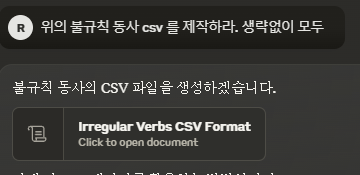
1.2 생성된 csv 형식의 데이터를 메모장이나 텍스트 편집기에 붙여넣고 확장자를 '.csv'로 저장합니다.
Base,Past,Past_Participle,Korean
beat,beat,beaten,치다
become,became,become,되다
begin,began,begun,시작하다
bet,bet,bet,내기하다/돈걸다
bite,bit,bitten,물다
blow,blew,blown,불다
break,broke,broken,깨다
bring,brought,brought,가져오다
build,built,built,짓다
...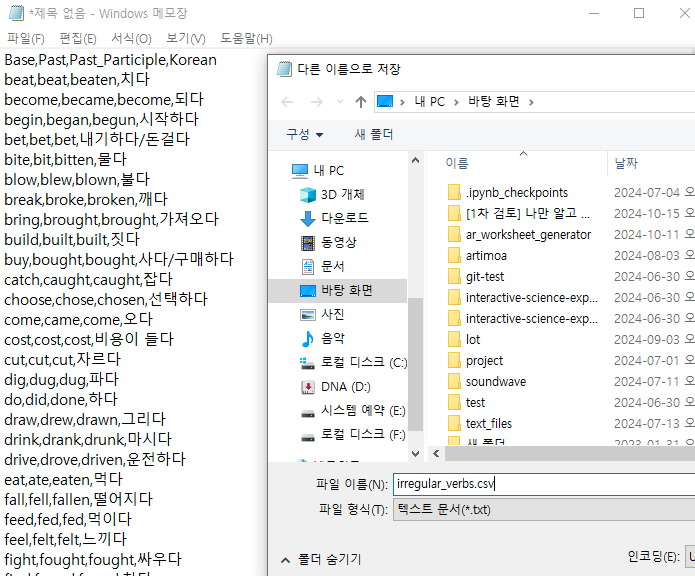
1.3 위와 같이 저장하면 다음과 같은 아이콘이 생깁니다. 데이터가 준비되었습니다.
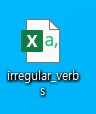
Canva에서 슬라이드 자동 생성하기:
Canva에서 프레젠테이션 템플릿을 선택합니다.
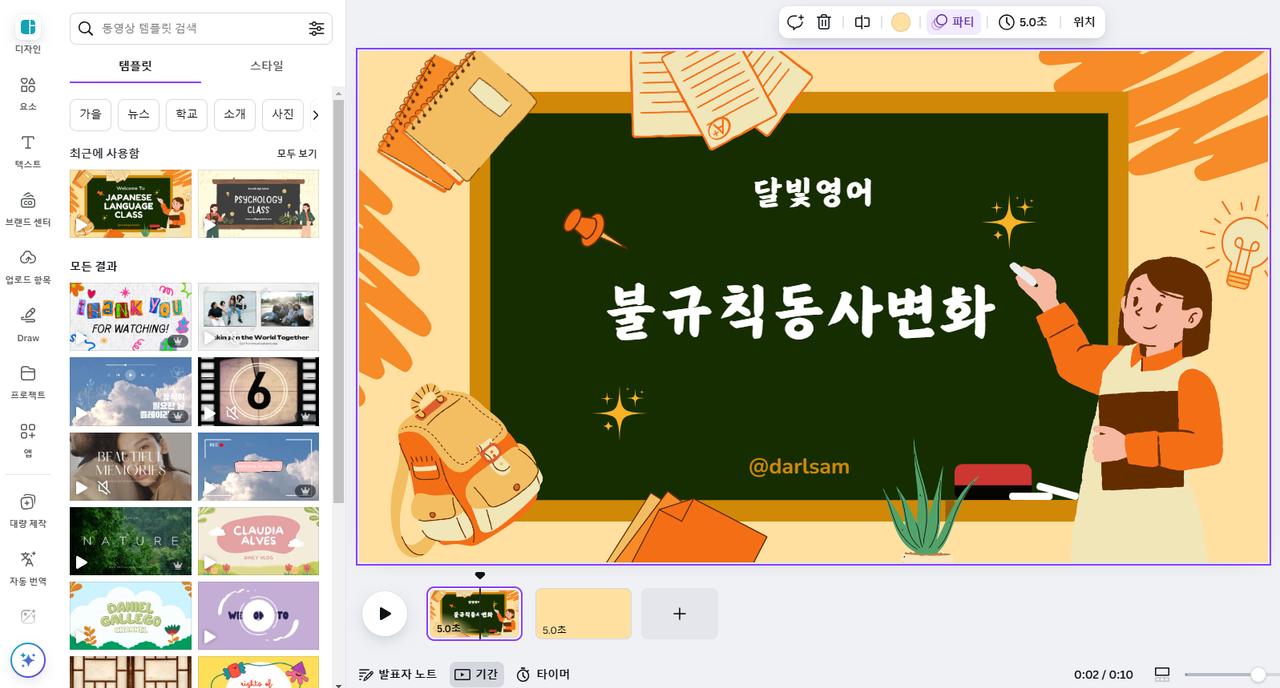
표지를 설정하고 다음 빈페이지를 엽니다.
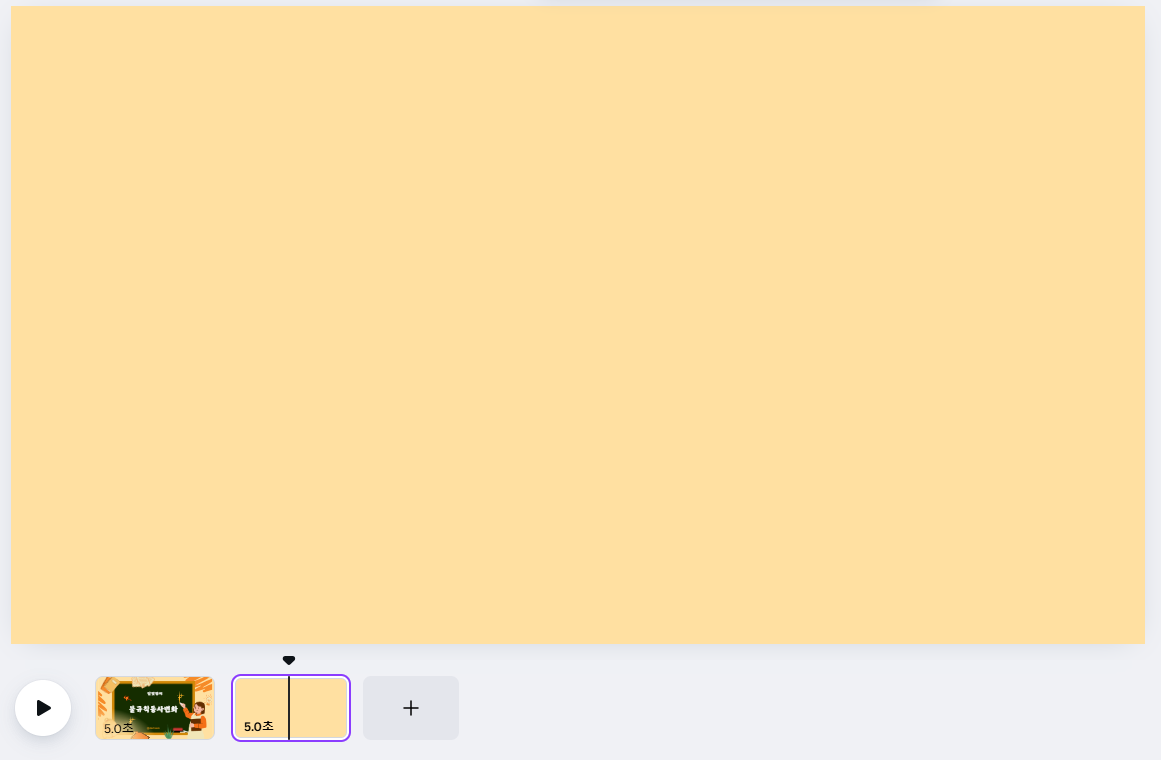
왼쪽 패널에서 텍스트를 선택하고 텍스트 상자 추가하기를 클릭합니다.
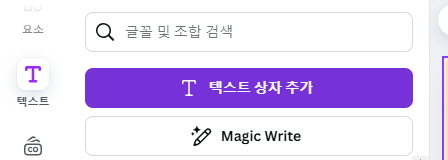
텍스트 상자를 데이터 필드의 갯수만큼 복사합니다. 앞에서 생성한 csv 형식은
Base,Past,Past_Participle,Korean 이므로 텍스트 상자는 4개가 필요합니다.

텍스트 상자의 크기를 조정하고, 배경에 넣을 디자인 요소 등을 추가합니다.
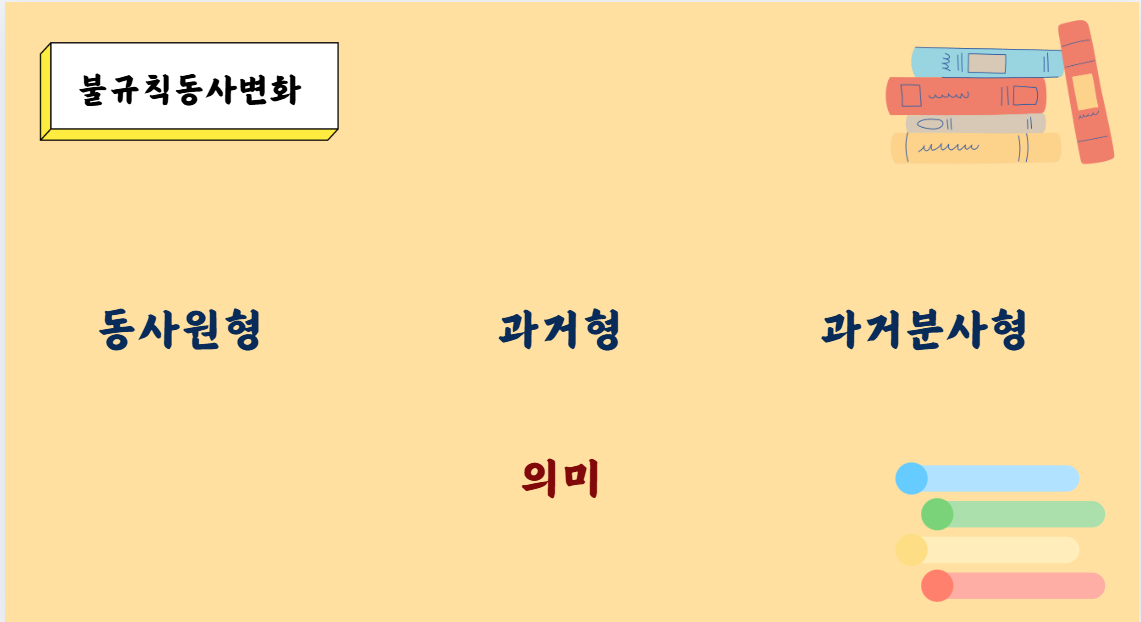
왼쪽 메뉴에서 '앱'을 클릭합니다.

'대량제작' 옵션을 선택하고 준비한 CSV/Excel 파일을 업로드합니다.
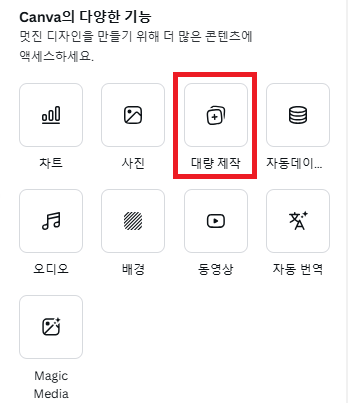
'데이터 업로드'를 클릭하고 csv 파일을 업로드 합니다.
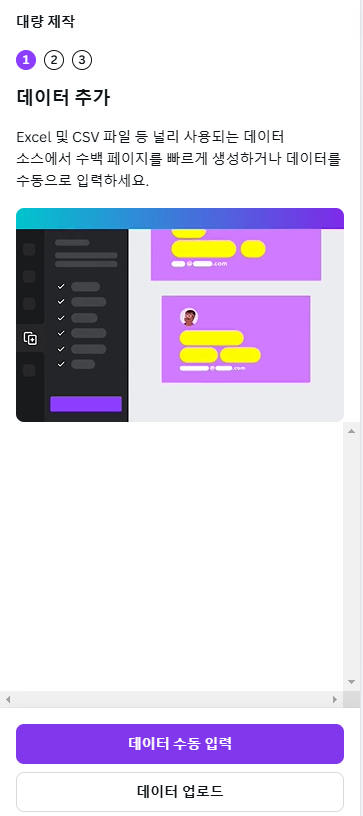
데이터 필드가 4개 생성된 것을 확인해 주세요.
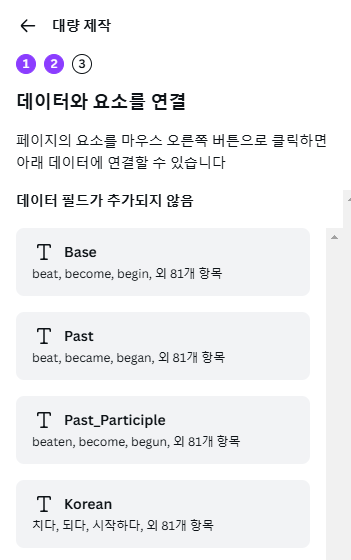
슬라이드의 각 텍스트상자를 클릭하고 마우스 오른쪽을 클릭한 후 '데이터 연결'을 클릭합니다.
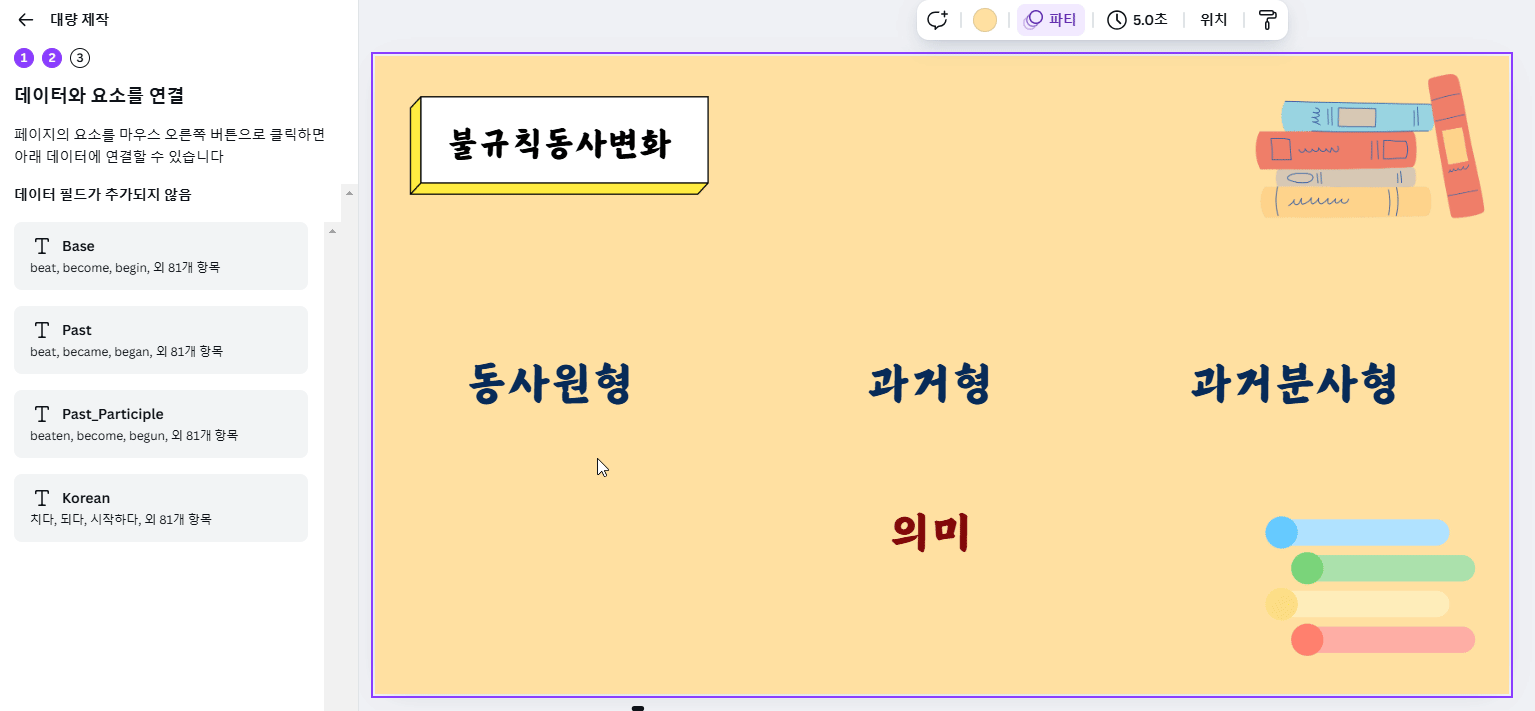
'계속'을 눌러서 디자인 슬라이드를 모두 생성합니다.
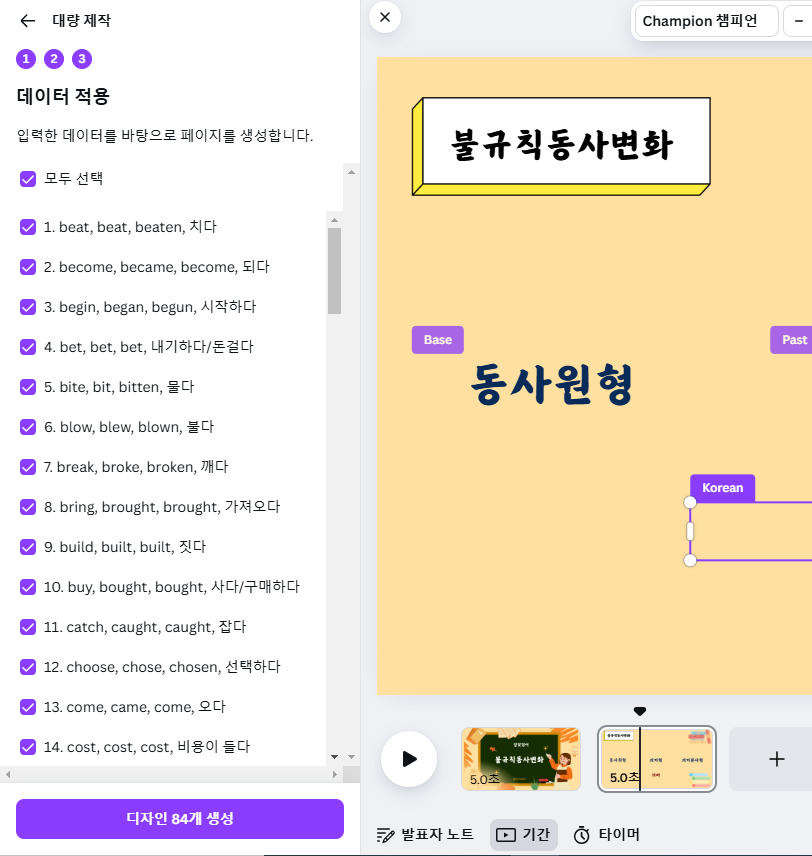
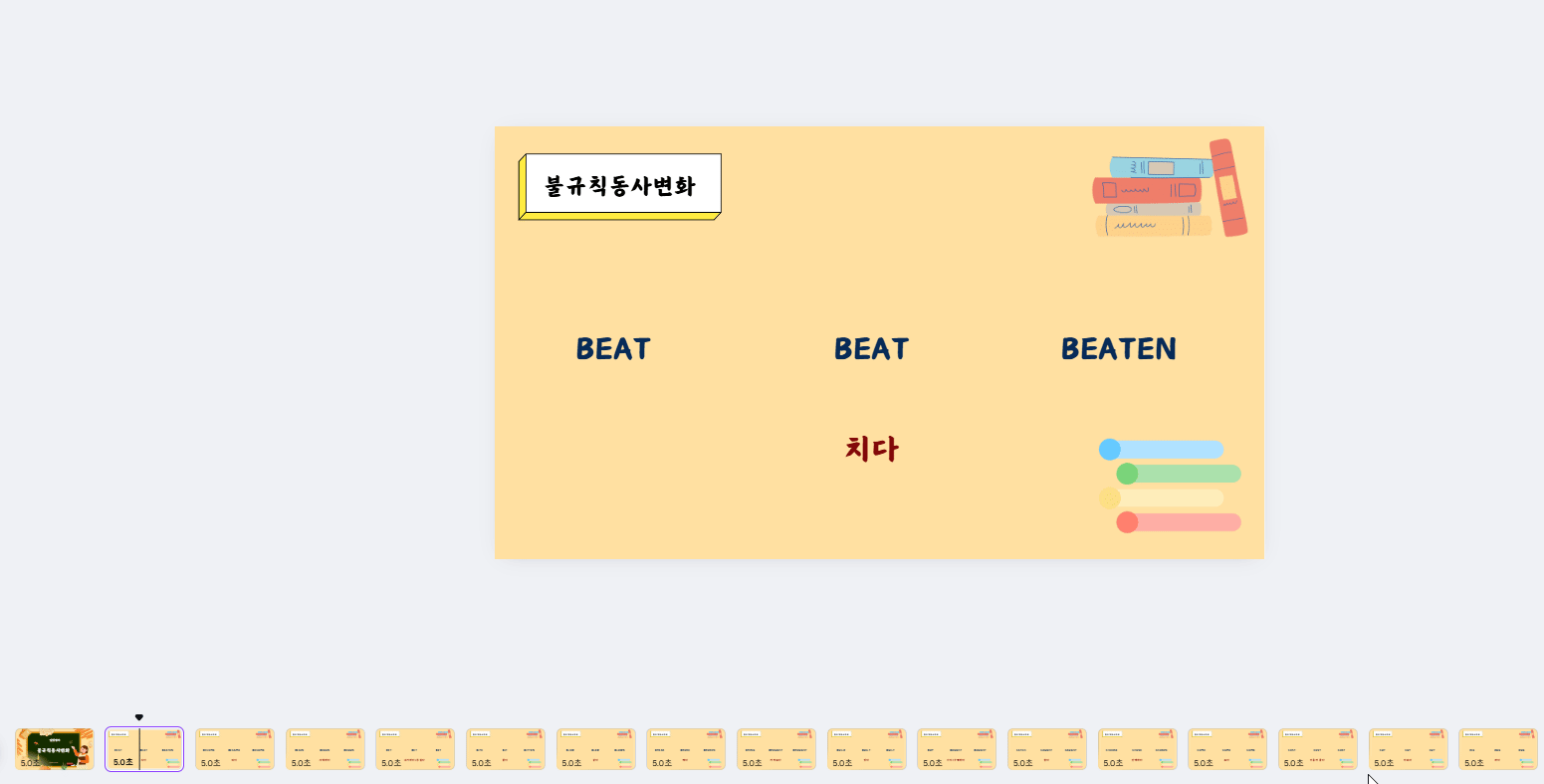
각 슬라이드에 오류가 없는지 검수한 후에 다운로드 합니다.
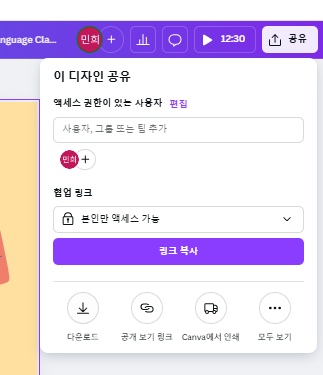
다운로드를 jpg 나 png 이미지 형식으로 다운로드 합니다.
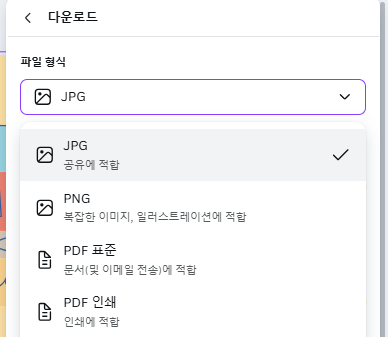
구글에서 '타입 캐스트'라고 입력합니다.
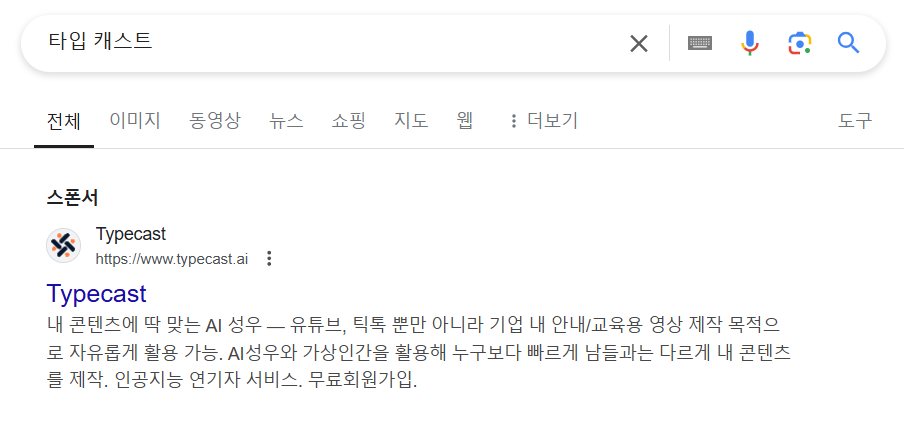
회원가입을 하고 필요에 따라 플랜을 선택합니다. csv 내용을 복사해서 다음과 같이 붙여 넣습니다.
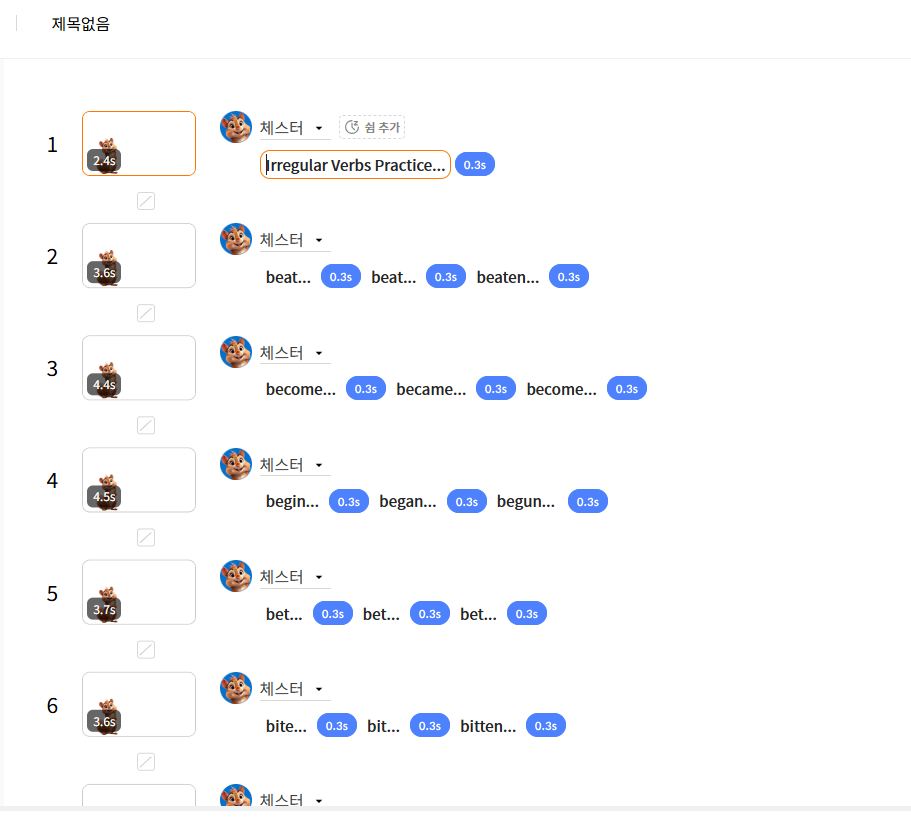
가장 알맞은 음성을 선택합니다. (왼쪽 패널의 언어에서 '영어'를 선택하여 필터링하면 찾기 쉽습니다.)
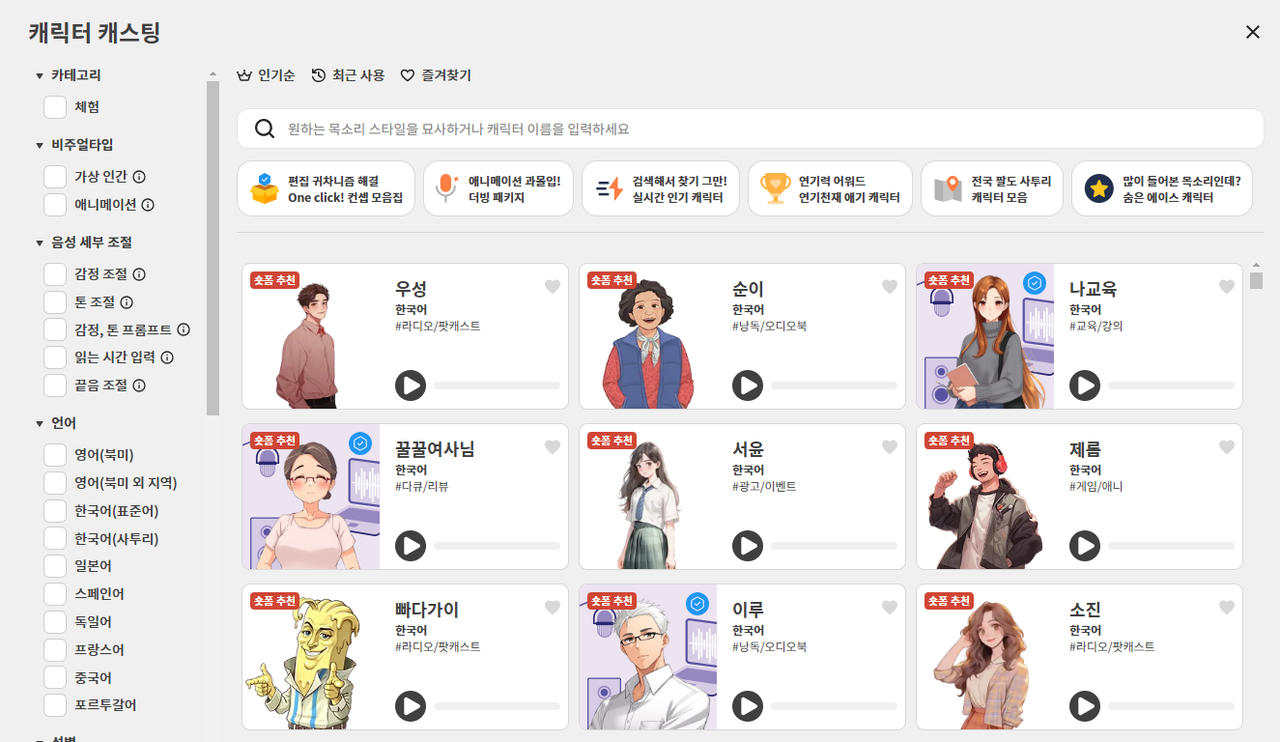
플레이를 눌러 들어보고 오류가 없는지 검수하고 조정합니다.
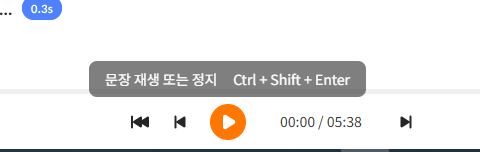
음성 파일을 다운로드 합니다.
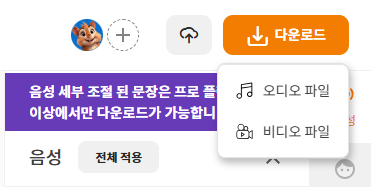
영상편집기에서 생성된 슬라이드 이미지와 타입 캐스트에서 생성한 음성파일을 불러오기(import)합니다. (저는 capcut을 사용합니다)
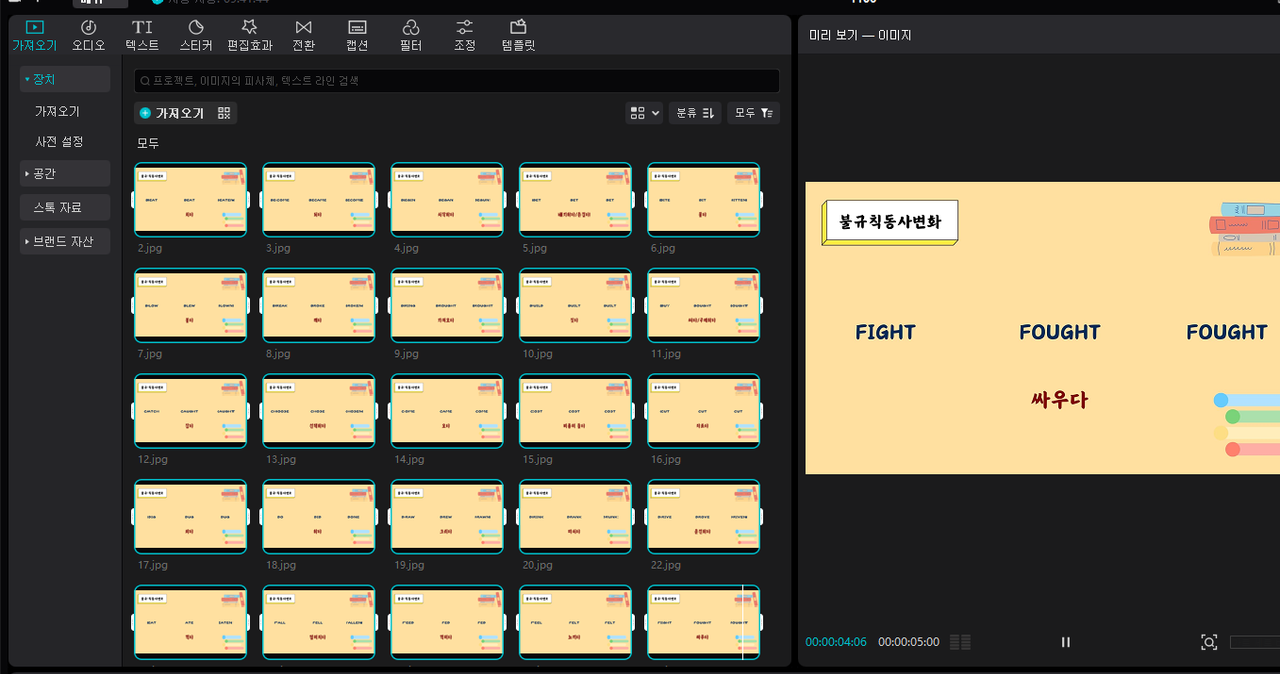
타임라인에 올려놓고 음성파일과 슬라이드의 싱크를 맞추는 작업을 합니다.
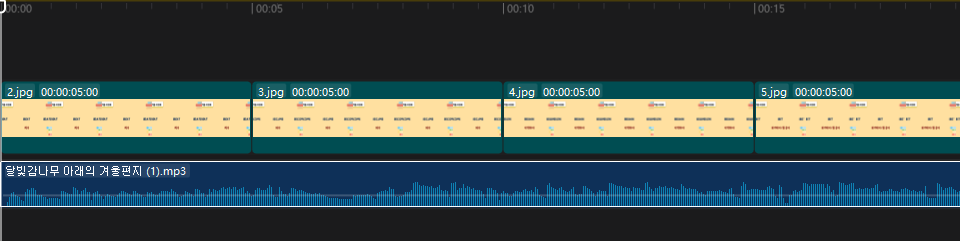
결과는 아래와 같습니다.
